windows设置屏保时间的方法 windows如何设置屏保时间
更新时间:2023-07-20 09:58:31作者:qiaoyun
电脑在特定时间内不碰电脑就会自动进入屏保状态,这个屏保时间是系统默认设置好的,不过并不是固定的,我们可以根据自己的需求来进行设置修改,那么windows如何设置屏保时间呢,如果你也想设置的话,不妨就跟着笔者一起来看看windows设置屏保时间的方法吧。
方法如下:
1、点击个性化选项
打开电脑设置页,点击个性化选项。
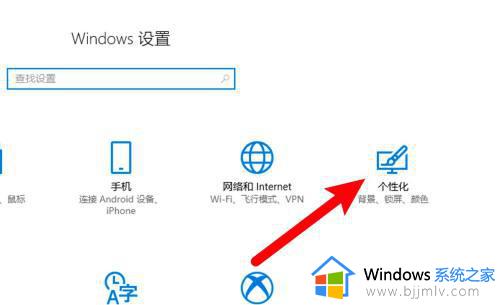
2、点击锁屏界面
进入页面,点击左边的锁屏界面。
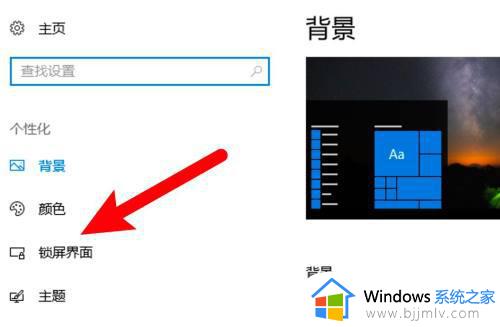
3、点击屏幕超时设置
进入页面,点击右边的屏幕超时设置。
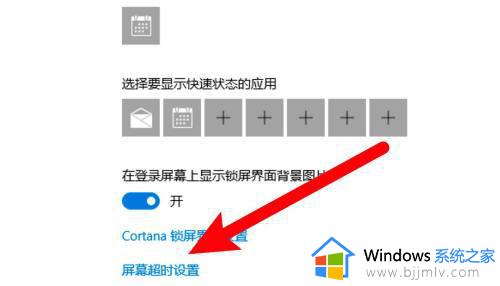
4、点击下拉框
在一个锁屏选项下点击下拉框。
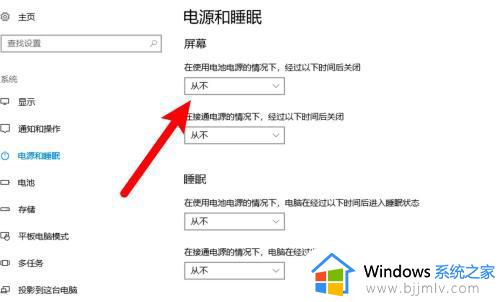
5、选择时间
在弹出的选项里选择一个时间即可。
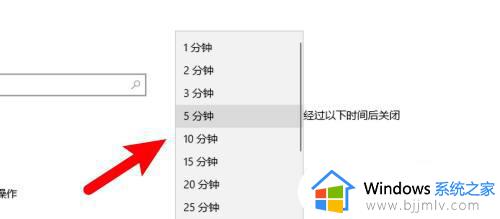
上述个低价介绍的就是windows设置屏保时间的详细方法,大家有需要的话就可以参考上述方法来设置,希望对大家有所帮助。
windows设置屏保时间的方法 windows如何设置屏保时间相关教程
- windows屏保时间怎么设置 windows如何设置屏保时间
- windows息屏时间设置方法 windows如何设置电脑息屏时间
- windows屏幕锁定时间怎么设置 windows设置屏幕锁屏时间方法
- windows设置息屏时间方法 windows怎么设置熄屏时间
- windows屏幕锁定时间怎么设置 windows电脑设置屏幕锁定时间方法
- 电脑屏保时间长短怎么设置 电脑屏保时间长短设置教程
- windows如何设置锁屏时间 windows锁屏时间设置教程
- windows锁屏时间设置在哪里 windows如何设置锁屏时间
- windows屏幕使用时间怎么设置 windows如何设置屏幕使用时间
- windows电脑锁屏时间怎么设置 如何设置windows锁屏时间
- 惠普新电脑只有c盘没有d盘怎么办 惠普电脑只有一个C盘,如何分D盘
- 惠普电脑无法启动windows怎么办?惠普电脑无法启动系统如何 处理
- host在哪个文件夹里面 电脑hosts文件夹位置介绍
- word目录怎么生成 word目录自动生成步骤
- 惠普键盘win键怎么解锁 惠普键盘win键锁了按什么解锁
- 火绒驱动版本不匹配重启没用怎么办 火绒驱动版本不匹配重启依旧不匹配如何处理
热门推荐
电脑教程推荐
win10系统推荐